Lỗi “User Profile Service Failed the Logon” là một trong những vấn đề gây khó chịu nhất trên hệ điều hành Windows, đặc biệt là khi nó ngăn bạn đăng nhập vào tài khoản của mình. Tình trạng này có thể xuất phát từ nhiều nguyên nhân khác nhau, trong đó phổ biến nhất là do tệp hồ sơ người dùng NTUSER.DAT bị hỏng. Với vai trò là một chuyên gia tại Thuthuatmobile.net, chúng tôi hiểu rằng việc khắc phục lỗi này đòi hỏi sự chính xác và kiên nhẫn. Bài viết này sẽ cung cấp cho bạn hướng dẫn chi tiết, từng bước một để giải quyết triệt để sự cố, giúp bạn lấy lại quyền truy cập vào máy tính Windows 10 hoặc Windows 11 của mình.
I. Kích Hoạt Tài Khoản Quản Trị Viên Tích Hợp Bằng Windows Recovery Environment (WinRE)
Khi tài khoản người dùng của bạn không thể đăng nhập, việc đầu tiên và quan trọng nhất là kích hoạt tài khoản quản trị viên (administrator) tích hợp của Windows. Đây là tài khoản ẩn, cung cấp quyền truy cập đầy đủ vào hệ thống và là cánh cửa duy nhất để thực hiện các biện pháp khắc phục khác khi bạn bị khóa khỏi tài khoản chính. Các phương pháp kích hoạt thông thường sẽ không hiệu quả trong trường hợp này, nhưng bạn có thể sử dụng Môi trường Khôi phục Windows (WinRE) để truy cập Command Prompt và chỉnh sửa Registry.
Lưu ý quan trọng: Trước khi thực hiện bất kỳ thay đổi nào đối với Registry, nếu có thể, bạn nên sao lưu Registry hệ thống của mình theo cách thủ công vào một ổ USB bằng tùy chọn Xuất (Export) trong Registry Editor. Điều này giúp bạn khôi phục lại trạng thái ban đầu nếu có bất kỳ sự cố nào xảy ra.
Để mở Command Prompt thông qua WinRE, hãy làm theo các bước sau:
- Tại màn hình đăng nhập (hoặc màn hình khóa), nhấn vào biểu tượng Nguồn (Power).
- Giữ phím Shift và nhấp vào tùy chọn Khởi động lại (Restart).
- Sau khi máy tính khởi động lại vào màn hình tùy chọn nâng cao, chọn Tiếp tục (Continue).
- Chọn Khắc phục sự cố (Troubleshoot).
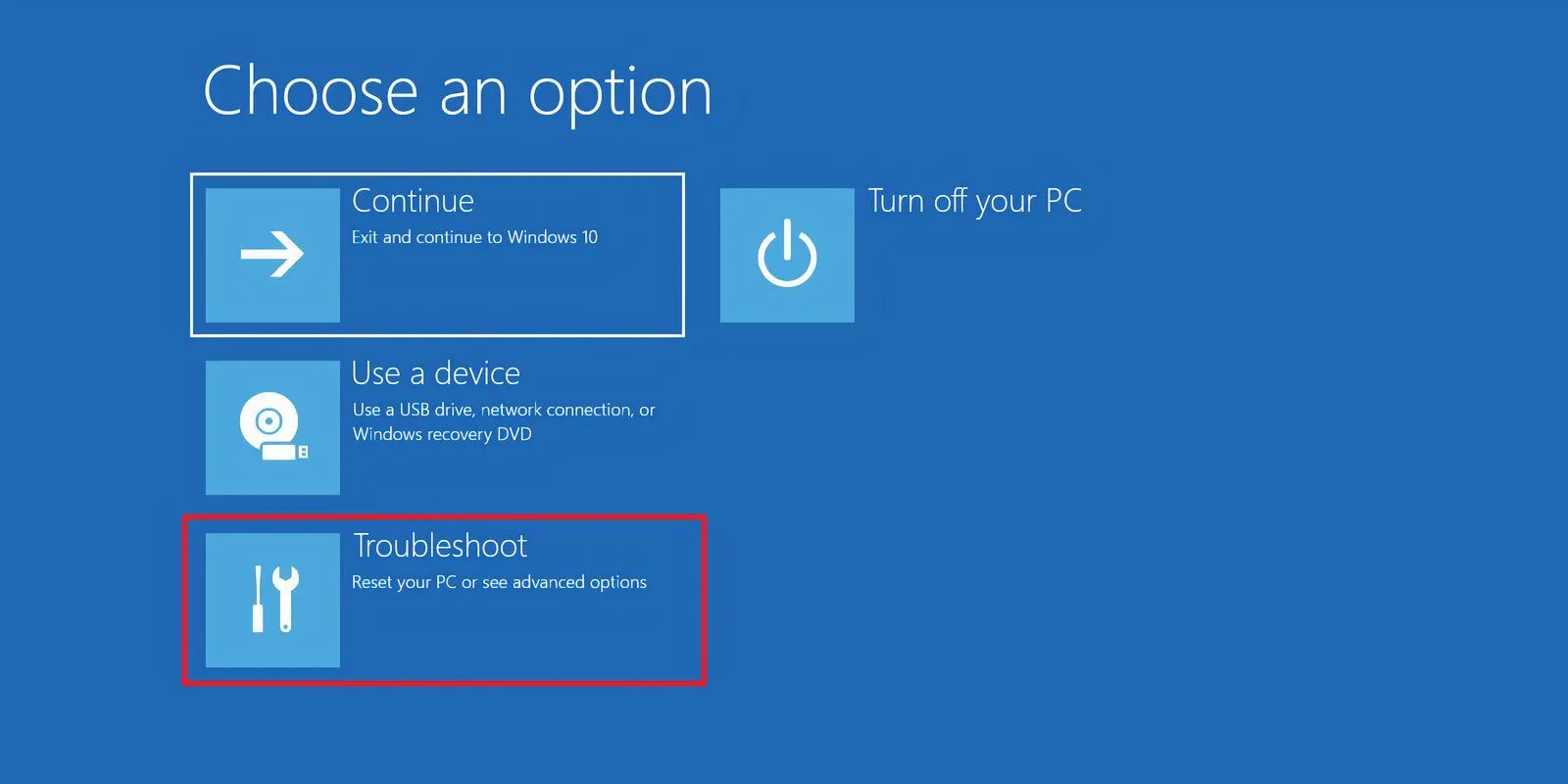 Trang Windows Recovery Environment với tùy chọn Khắc phục sự cố được chọn
Trang Windows Recovery Environment với tùy chọn Khắc phục sự cố được chọn - Chọn Tùy chọn nâng cao (Advanced Options) > Command Prompt.
- Trong cửa sổ Command Prompt, gõ regedit và nhấn Enter.
Bây giờ, hãy sửa đổi các mục Registry để kích hoạt tài khoản quản trị viên:
- Nhấp vào khóa HKEY_LOCAL_MACHINE trong ngăn bên trái.
- Nhấp vào Tệp (File) > Tải Hive (Load Hive).
- Chọn tùy chọn PC này (This PC).
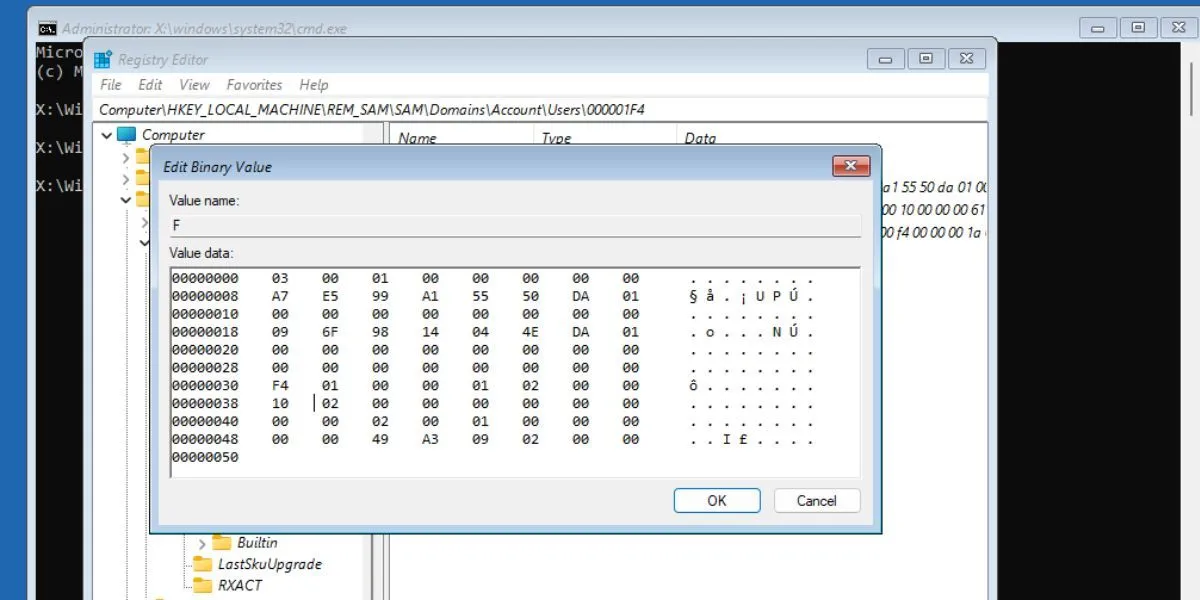 Sửa đổi giá trị nhị phân F trong Registry để kích hoạt tài khoản quản trị viên
Sửa đổi giá trị nhị phân F trong Registry để kích hoạt tài khoản quản trị viên - Đi tới thư mục Windows > System 32 > config.
- Tìm tệp SAM và nhấp đúp vào nó.
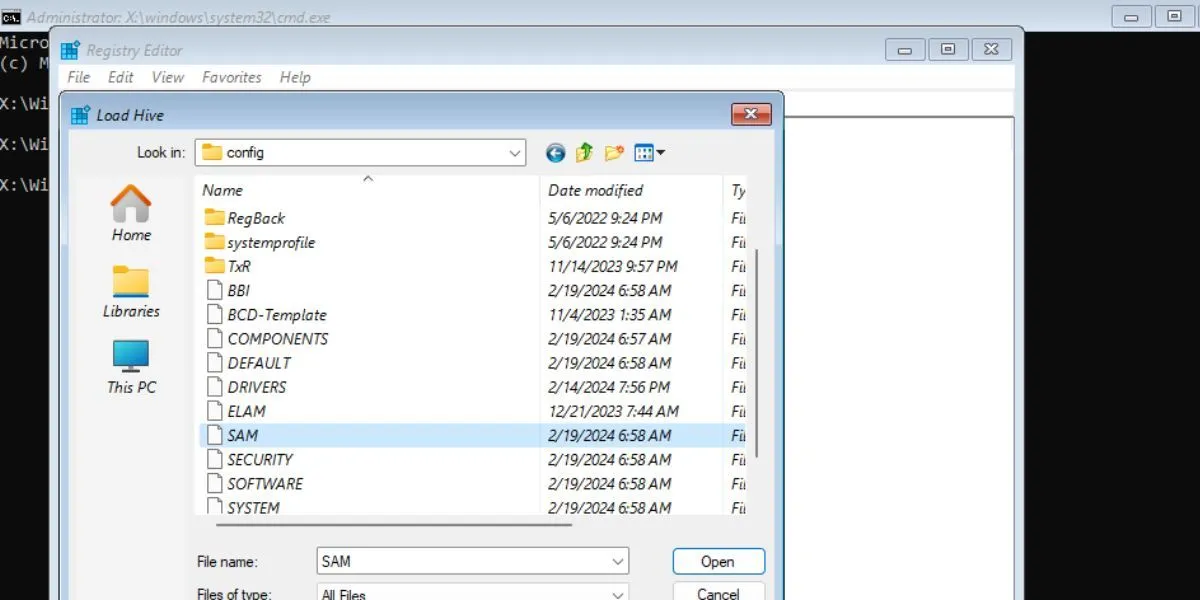 Chọn tệp SAM để tải Hive trong Registry Editor
Chọn tệp SAM để tải Hive trong Registry Editor - Đặt tên khóa là REM_SAM và nhấp OK.
- Điều hướng đến khóa Registry sau:
HKEY_LOCAL_MACHINEREM_SAMSAMDomainsAccountUsers00001F4 - Nhấp đúp vào giá trị nhị phân F.
- Di chuyển đến mục 00000038 trong hàng đầu tiên.
- Sửa đổi giá trị 11 trong cột thứ hai của hàng 00000038 thành 10.
- Nhấp OK và đóng Registry Editor.
- Thoát cửa sổ Command Prompt.
- Nhấp vào Tiếp tục (Continue) để khởi động đến màn hình khóa. Bạn sẽ thấy một tài khoản quản trị viên bổ sung trên màn hình khóa.
II. Khởi Động Vào Chế Độ An Toàn (Safe Mode)
Sau khi đã kích hoạt tài khoản quản trị viên tích hợp, bước tiếp theo là khởi động Windows vào Chế độ An toàn (Safe Mode). Chế độ này chỉ tải các tính năng và chương trình tối thiểu cần thiết để Windows hoạt động, giúp cô lập vấn đề và thực hiện các bước khắc phục một cách an toàn.
Đây là cách để vào Safe Mode:
- Bật máy tính của bạn như bình thường.
- Khi bạn đến màn hình Đăng nhập (Sign In), giữ phím Shift và chọn Nguồn (Power) > Khởi động lại (Restart).
- Chọn Khắc phục sự cố (Troubleshoot).
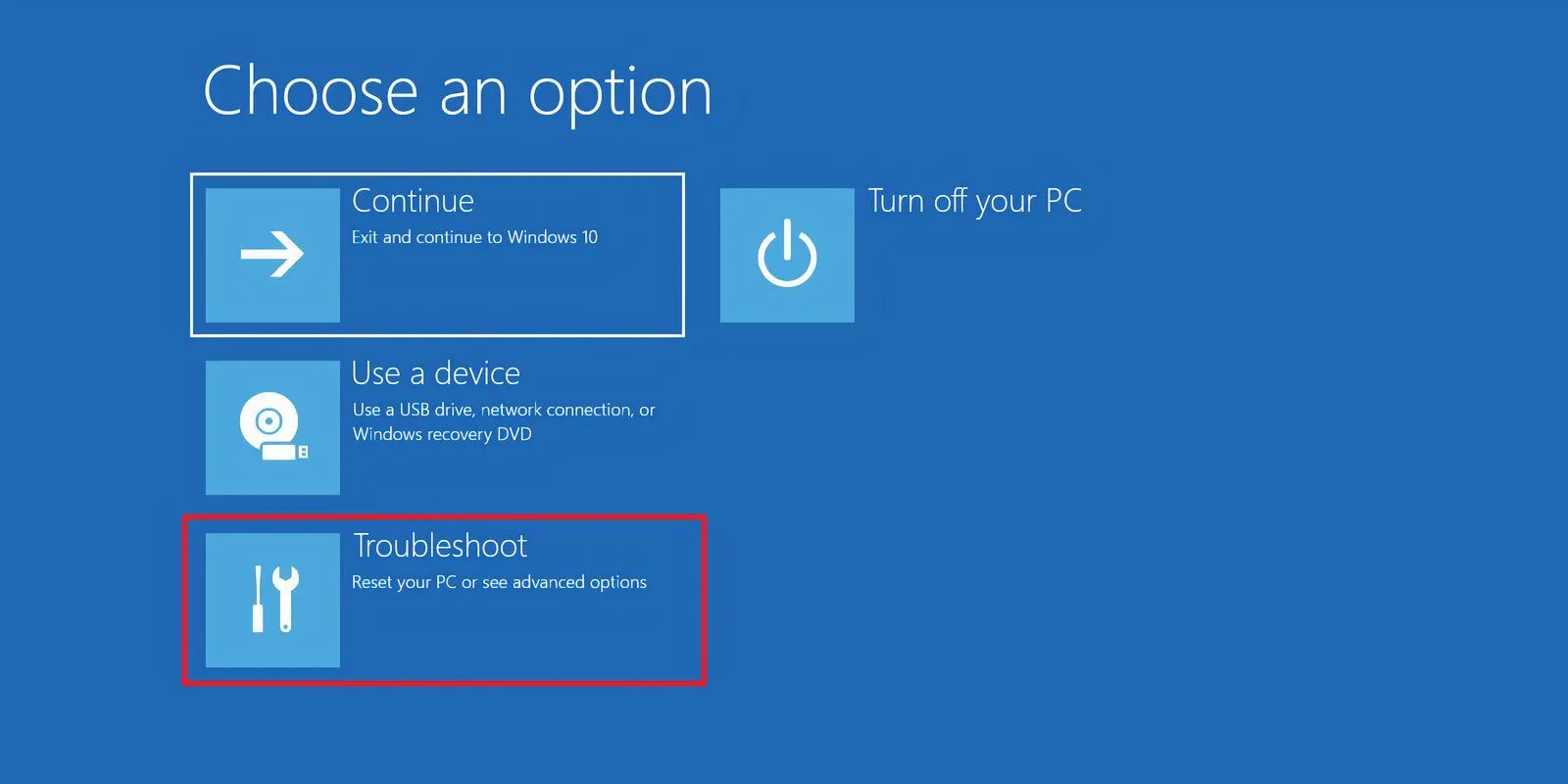 Trang Windows Recovery Environment với tùy chọn Khắc phục sự cố được chọn
Trang Windows Recovery Environment với tùy chọn Khắc phục sự cố được chọn - Nhấp vào Tùy chọn nâng cao (Advanced Options) > Cài đặt khởi động (Startup Settings) > Khởi động lại (Restart).
- Sau khi máy tính của bạn khởi động lại, nhấp vào Chế độ An toàn với Mạng (Safe Mode with Networking) (thường là phím F5).
- Máy tính của bạn sẽ khởi động lại vào Chế độ An toàn.
Hãy đăng nhập vào tài khoản quản trị viên mà bạn đã kích hoạt trước đó và tiến hành với các phương pháp được đề cập dưới đây.
III. Các Phương Pháp Khắc Phục Lỗi Chính (Thực Hiện trong Safe Mode với Tài Khoản Admin)
Sau khi đã truy cập được vào hệ thống thông qua tài khoản quản trị viên trong Safe Mode, bạn có thể áp dụng các giải pháp sau để sửa lỗi “User Profile Service Failed the Logon”.
1. Thay Thế Tệp NTUSER.DAT Bị Hỏng
Tệp NTUSER.DAT chứa dữ liệu về tài khoản người dùng của bạn. Nếu tệp này bị hỏng, nó có thể là nguyên nhân trực tiếp gây ra lỗi đăng nhập. Bạn cần thay thế tệp này bằng một bản sao không bị hỏng. Hãy đảm bảo bạn đã đăng nhập vào tài khoản quản trị viên mà bạn đã kích hoạt trước đó.
Thực hiện theo các bước sau:
- Nhấn Win + E để mở File Explorer (hoặc Windows Explorer).
- Nhấp vào Xem (View) > Hiện (Show) > Mục ẩn (Hidden items).
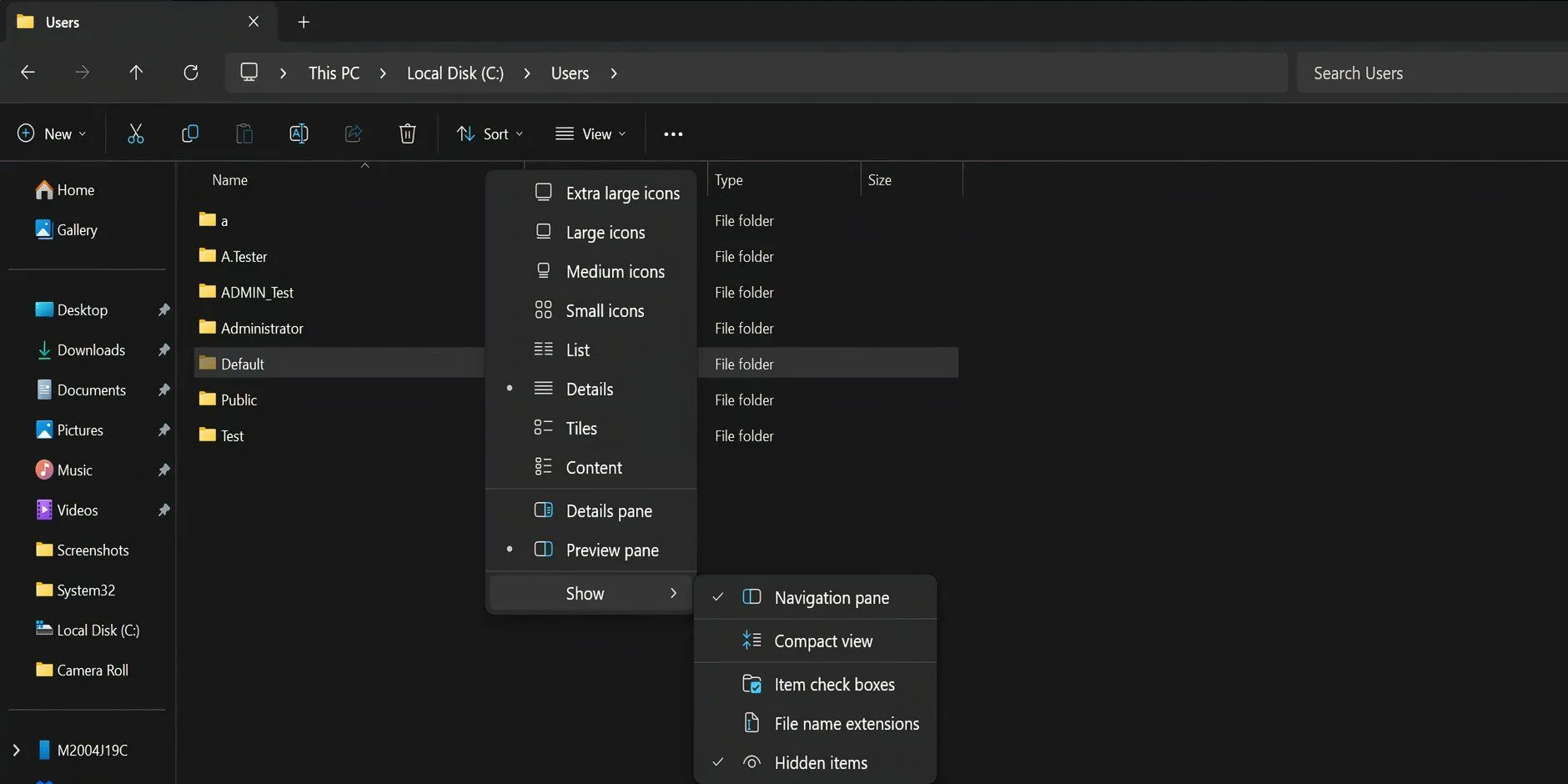 Cửa sổ File Explorer với tùy chọn Mục ẩn trong phần Hiển thị
Cửa sổ File Explorer với tùy chọn Mục ẩn trong phần Hiển thị - Mở thư mục Default. Tìm tệp NTUSER.DAT, nhấp chuột phải vào nó và đổi tên thành ‘NTUSER.DAT.OLD’.
- Nhấn phím Backspace để quay lại thư mục trước. Đi tới thư mục Administrator và sao chép tệp
NTUSER.DAT. - Quay lại thư mục Default và dán tệp đã sao chép vào đó.
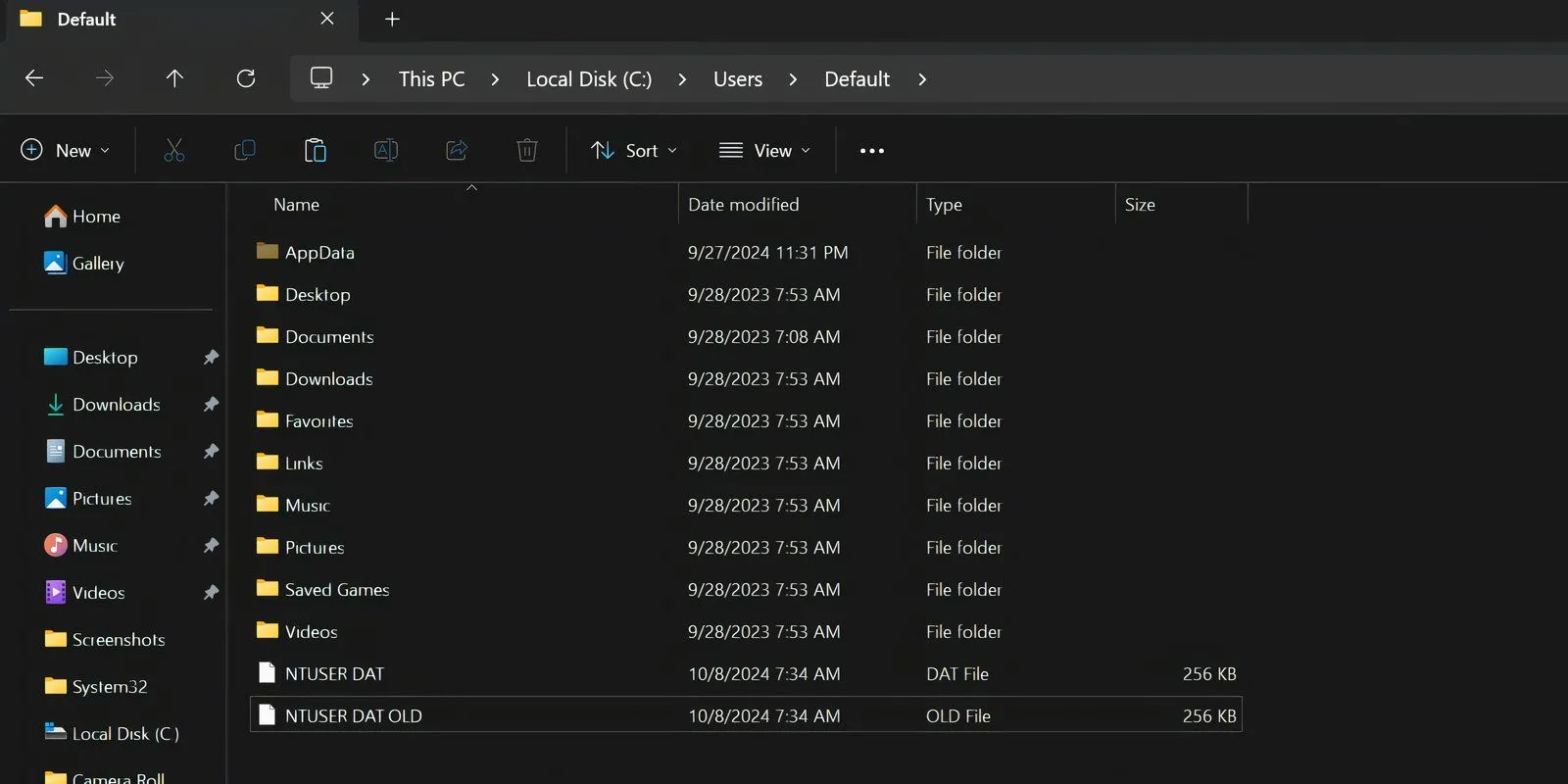 Cửa sổ File Explorer với vị trí thư mục Default
Cửa sổ File Explorer với vị trí thư mục Default - Khởi động lại PC của bạn để áp dụng các thay đổi.
2. Sử Dụng SFC để Quét và Sửa Lỗi Tệp Hệ Thống
Nguyên nhân phổ biến nhất của lỗi “User Profile Service Failed the Logon” là do một tệp người dùng hoặc tệp hệ thống bị hỏng. Điều này có thể xảy ra vì nhiều lý do, từ phần mềm chống vi-rút quét khi khởi động cho đến sự cố mất điện trong quá trình bật máy tính. May mắn thay, các tiện ích tích hợp trong Windows 10 và 11 có thể giúp bạn tìm và sửa chữa các tệp Windows bị hỏng tự động bằng công cụ System File Checker (SFC) trong Command Prompt.
- Mở Command Prompt với quyền quản trị viên. Bạn có thể tìm kiếm “cmd” trong Start menu, sau đó nhấp chuột phải vào Command Prompt và chọn Chạy với quyền quản trị viên (Run as administrator).
- Trong cửa sổ Command Prompt, gõ sfc /scannow và nhấn Enter.
- Công cụ sẽ quét PC của bạn để tìm các tệp bị hỏng và tự động sửa chữa chúng.
- Sau khi quá trình quét hoàn tất, khởi động lại máy tính và thử đăng nhập lại.
3. Khôi Phục Máy Tính Về Trạng Thái Trước Đó Bằng System Restore
Tính năng Khôi phục Hệ thống (System Restore) cho phép bạn hoàn tác các thay đổi trên máy tính và khôi phục nó về một thời điểm trước đó. Trước khi tiến hành, bạn cần biết rằng tính năng này không được bật theo mặc định. Bạn phải tạo điểm khôi phục thủ công trừ khi bạn cấu hình Windows để tự động tạo điểm khôi phục hàng ngày.
Nếu bạn đã tạo một điểm khôi phục trước khi lỗi xuất hiện, hãy làm theo các bước sau:
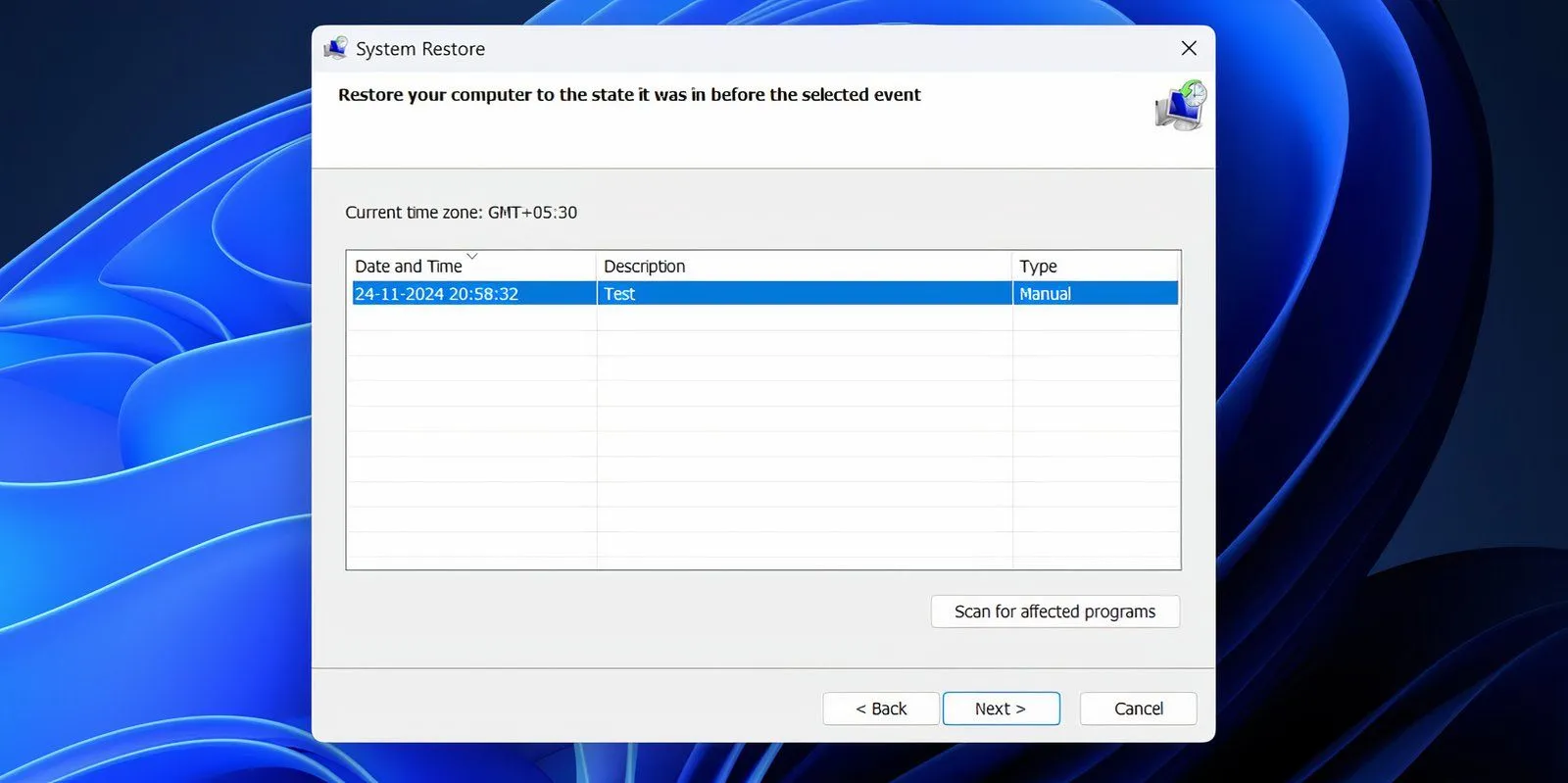 Cửa sổ System Restore với điểm khôi phục được chọn
Cửa sổ System Restore với điểm khôi phục được chọn
- Nhấn phím Windows + R để mở hộp thoại Run.
- Trong hộp Run, gõ rstrui.exe và nhấn Enter.
- Nhấp vào Tiếp theo (Next) và chọn một điểm khôi phục từ danh sách.
- Thực hiện theo các hướng dẫn trên màn hình và nhấp Hoàn thành (Finish).
- Windows sẽ khôi phục về trạng thái trước đó, và bạn sẽ có thể đăng nhập mà không gặp rắc rối nào.
4. Thay Đổi Cấu Hình Registry Liên Quan Đến Hồ Sơ Người Dùng
Một cách khác để giải quyết lỗi “User Profile Service Failed the Logon” là thực hiện một số thay đổi đối với Registry. Đây là một phương pháp khắc phục sự cố nâng cao và chúng tôi khuyên bạn nên tạo một điểm khôi phục hệ thống hoặc sao lưu Registry trước khi tiếp tục.
Thực hiện theo các bước sau:
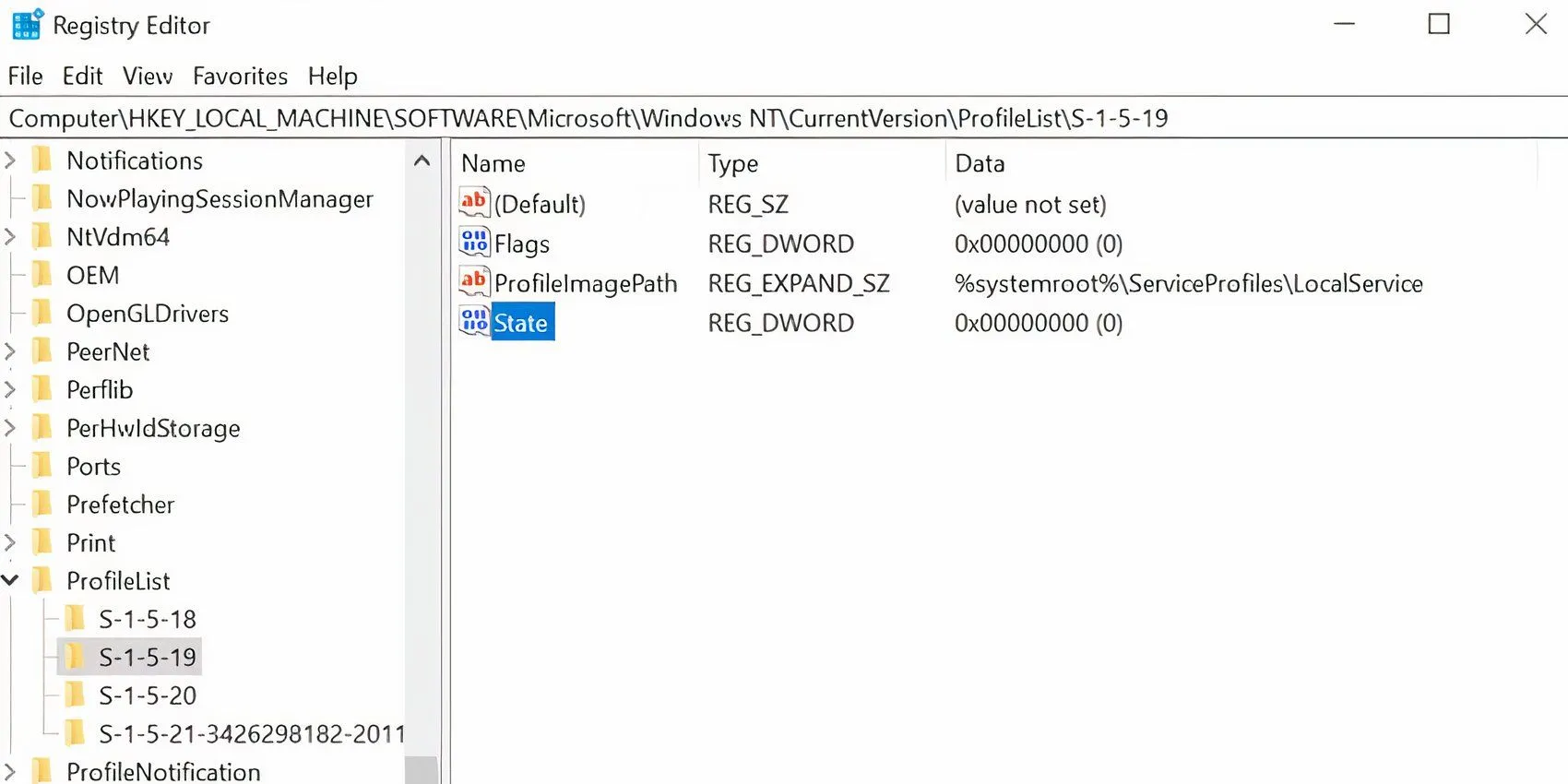 Cửa sổ Registry Editor với khóa con Profile List
Cửa sổ Registry Editor với khóa con Profile List
- Nhấn phím Windows + R để mở hộp thoại Run. Gõ regedit và nhấn Enter.
- Trong Registry Editor, sử dụng thanh điều hướng bên trái để đi tới:
HKEY_LOCAL_MACHINESoftwareMicrosoftWindows NTCurrent VersionProfile List - Tại đây, bạn sẽ thấy hai tệp có cùng tên, nhưng một trong số đó sẽ có phần mở rộng .bak.
- Nhấp chuột phải vào tệp có phần mở rộng .bak và chọn Đổi tên (Rename). Xóa phần mở rộng .bak trong khi giữ nguyên tên tệp, rồi nhấn Enter.
- Bây giờ, nhấp chuột phải vào tệp ban đầu không có phần mở rộng .bak và thêm .bak vào cuối tên của nó.
- Trong thư mục chứa tệp đã đổi tên từ bước 5, nhấp chuột phải vào State, sau đó chọn Sửa đổi (Modify).
- Thay đổi giá trị trong Dữ liệu giá trị (Value data) từ 8000 thành 0 (số không).
- Sau đó, nhấp chuột phải vào mục RefCount và thay đổi giá trị trong Dữ liệu giá trị (Value data) thành 0 (số không).
- Xác nhận các thay đổi và đóng Registry Editor.
- Khởi động lại máy tính và đăng nhập.
Điều gì xảy ra nếu bạn không tìm thấy tệp .bak trong Registry Editor?
Tuy không phổ biến, nhưng máy tính của bạn có thể không tạo tệp có phần mở rộng .bak. Trong trường hợp này, hãy mở Windows Explorer và đi tới:
C:UsersDefaultAppDataLocalApplication DataNếu bạn tìm thấy một thư mục khác có tên Application Data bên dưới thư mục hiện tại, hãy xóa nó và khởi động lại máy tính. Điều này sẽ khắc phục được sự cố.
5. Kích Hoạt Dịch Vụ Hồ Sơ Người Dùng (User Profile Service)
Trong một số trường hợp, chính dịch vụ Hồ sơ Người dùng (User Profile Service) có thể bị vô hiệu hóa, thường là do một ứng dụng của bên thứ ba. May mắn thay, bạn có thể kích hoạt lại dịch vụ này bằng cách chạy một lệnh đơn giản trong cửa sổ Command Prompt:
- Khởi động máy tính của bạn vào Chế độ An toàn (Safe Mode).
- Trong thanh tìm kiếm của menu Start, gõ cmd. Từ kết quả tìm kiếm, nhấp chuột phải vào Command Prompt > Chạy với quyền quản trị viên (Run as administrator).
- Trong cửa sổ Command Prompt, gõ sc config ProfSvc start= auto và nhấn Enter.
- Sau đó, gõ sc start ProfSvc, và nhấn Enter.
- Đóng Command Prompt và khởi động lại máy tính của bạn.
Kết Luận
Lỗi “User Profile Service Failed the Logon” có thể gây ra nhiều phiền toái, nhưng như bạn đã thấy, có nhiều phương pháp hiệu quả để khắc phục nó. Từ việc kích hoạt tài khoản quản trị viên ẩn để giành lại quyền kiểm soát, cho đến việc thay thế tệp hồ sơ người dùng bị hỏng, quét các tệp hệ thống, khôi phục lại trạng thái máy tính, chỉnh sửa Registry hay kích hoạt lại dịch vụ hồ sơ người dùng, mỗi bước đều đóng vai trò quan trọng trong việc khôi phục hoạt động bình thường của hệ thống.
Chúng tôi hy vọng rằng những hướng dẫn chi tiết từ Thuthuatmobile.net đã giúp bạn giải quyết được vấn đề này. Việc hiểu rõ các công cụ và tiện ích sẵn có trong Windows không chỉ hữu ích cho lỗi này mà còn giúp bạn chẩn đoán và sửa chữa nhiều lỗi phổ biến khác trên máy tính của mình. Hãy luôn chủ động sao lưu dữ liệu và tạo điểm khôi phục định kỳ để bảo vệ hệ thống khỏi những sự cố không mong muốn.
Nếu bạn có bất kỳ câu hỏi hoặc gặp khó khăn trong quá trình thực hiện, đừng ngần ngại chia sẻ ý kiến của bạn trong phần bình luận bên dưới hoặc tìm kiếm thêm các bài viết hướng dẫn chuyên sâu khác tại Thuthuatmobile.net để nâng cao kiến thức công nghệ của mình.


